jailbreak iOS 8.4/8.3/8.2 & 8.1.3 – i denne vejledning, Jeg vil liste ned TaiG metode til Jailbreaking din iOS 8.1.3/8.2/8.3 og 8.4. Det værktøj, vi vil bruge til jailbreak, kaldes TaiG. TaiG er kun kompatibel med vinduer.
for metoden på Mac, Følg PP Jailbreak Guide.
Forbered miljø:
tag en fuld sikkerhedskopi af din iOS-enhed, før du fortsætter, hvis noget går galt, kan du altid gendanne fra sikkerhedskopien. Sikkerhed kommer først; vi ønsker ikke, at du mister dine data. Sluk for dit brandvæsen og ethvert antivirusprogram, der kan forhindre TaiG i at oprette forbindelse/få adgang til internettet.
kontroller Kompatibilitet
TaiG kører på vinduer, og følgende enheder kan jailbroken:
- iPhone 6, iPhone 6 Plus, iPhone 5s, iPhone 5c, iPhone 5 og iPhone 4S
- iPad Air 2, iPad mini 3, iPad Air, iPad 4, iPad 3 og iPad 2
- iPad mini 1 (1. generation iPad mini), iPad mini 2 (Retina iPad mini), iPad mini 3
- iPod touch 5. generation
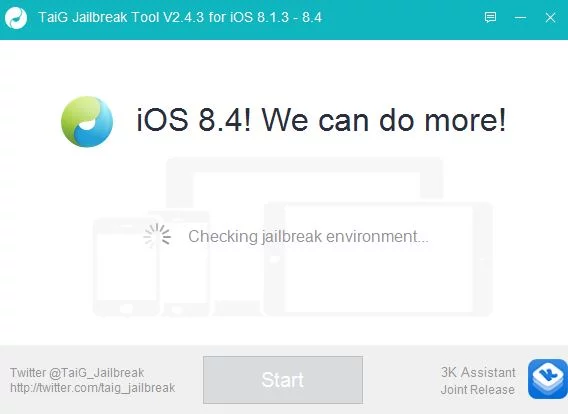
jailbreak iOS 8.4/8.3/8.2 & 8.1.3 brug af TaiG-værktøjet
- Hent TaiG-værktøjet fra Google ved at søge efter (TaiGJBreak_EN_2430.zip). Sørg for, at du kender det sted, hvor det gemmes.
- Tilslut din iOS-enhed til din computer via USB-porten på din computer.
- hvis adgangskoden er aktiveret; deaktiver den midlertidigt ved at gå til Indstillinger -> ID & adgangskode
- når adgangskodefunktionen er deaktiveret, skal du slukke Find min iPhone (etc) ved at gå til Indstillinger -> iCloud og vælg “Find min iPhone” mulighed
- find den hentede TaiG.Klik på OK, og klik derefter på OK.vælg “Kør som administrator”
- vent på TaiG.eks at indlæse op. Når du ser dette, skal du fravælge 3K Assistant 2.3.0 (TaiG ‘ s App Store) lige under Cydia 1.1.18.
- Klik på knappen Start i midten for at begynde.
- din enhed genstarter automatisk, når jailbreak er afsluttet. Jailbreak lykkes på skærmen betyder, at processen er afsluttet, og Cydia-ikonet vises på skærmen.
Bemærk: Du kan nu genaktivere adgangskode og Find min iPhone-funktion.
